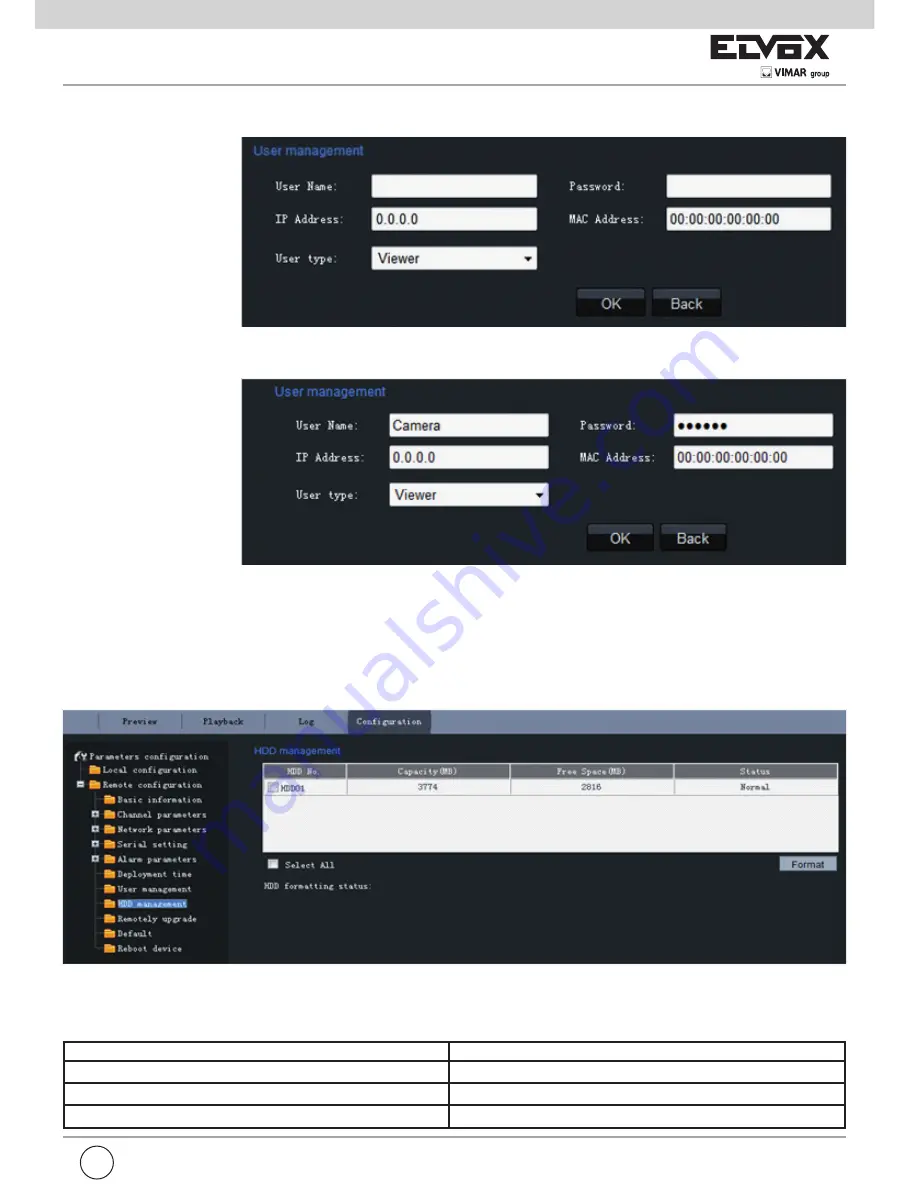
Se l'utente che accede dispone di permessi di admin (amministratore), ha la facoltà di creare altri utenti. È possibile creare fino
a 15 utenti. Fare riferimento alla Figura 2.1.28.
Figura 2.1.29 Aggiunta utente
Aggiunta di un utente:
Fare clic su Add (Aggiungi)
per accedere all'interfaccia
illustrata nella Figura
2.1.29.
Compilare i campi User
name (Nome utente), Pas-
sword, IP address (Indirizzo
IP), MAC address (Indirizzo
MAC), quindi selezionare il
tipo di utente. Infine fare
clic su OK per completare
l'aggiunta dell'utente.
Figura 2.1.30 Modifica utente
Modifica di un utente:
Fare clic su Modify (modi-
fica) per accedere all'inter-
faccia illustrata nella Figura
2.1.30.
È possibile modificare i
campi User name (Nome
utente), Password, IP ad-
dress (Indirizzo IP), MAC
address (Indirizzo MAC) e
quindi selezionare il tipo di
utente. Infine fare clic su
OK per completare la mo-
difica dell'utente.
Nota:
È possibile modifi-
care solamente la pas-
sword dell'amministratore.
HDD management (Gestione unità disco)
Figura 2.1.31 Gestione HDD
In questa pagina è possibile visualizzare identificativo numerico, capacità, spazio libero e stato di funzionamento delle unità disco
rigido, oltre a poter eseguire la formattazione delle unità.
Elemento
Descrizione
HDD No. (N. HDD)
Identificativo numerico del disco rigido.
Capacity (Capacità) (MB)
Capacità totale del disco rigido.
Free Space (Spazio libero) (MB)
La capacità rimanente di memorizzazione del disco rigido.
19
I
















































